《PS制作文字叠加效果头像海报操作实例》是一篇关于Photoshop的学习教程,通过简单几步就能实现教程中的效果图效果,当然只学习这一点,并不能完全掌握Photoshop技巧;你可以通过此加强文字,蒙版,海报设计,智能对象,渐变叠加等多维度案例或实操来进行更多的学习;此教程是由Valentina在2021-08-09发布的,目前为止更获得了 0 个赞;如果你觉得这个能帮助到你,能提升你Photoshop技巧;请给他一个赞吧。
教程的素材不是关键,你找张自己喜欢的图片就可以练习起来,很适合用于音乐设计,掌握了制作方法还能根据自己的喜好,配用不同的图片和文字排版样式,打造不同的炫酷海报,还可以灵活运用到其他设计上,而且制作起来也很简单,同学们跟着教程练习就可以很快学会,一起来练习一下吧。
效果图:
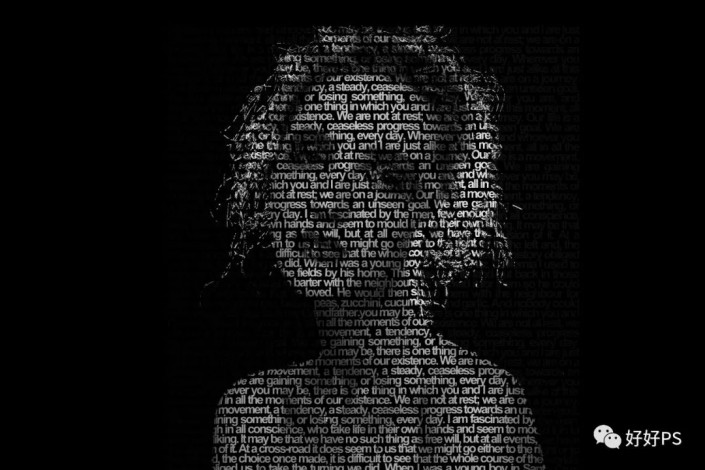
首先打开一张适合做文字叠加头像的片子,然后直接保存到桌面为PSD格式,留着后面置换用
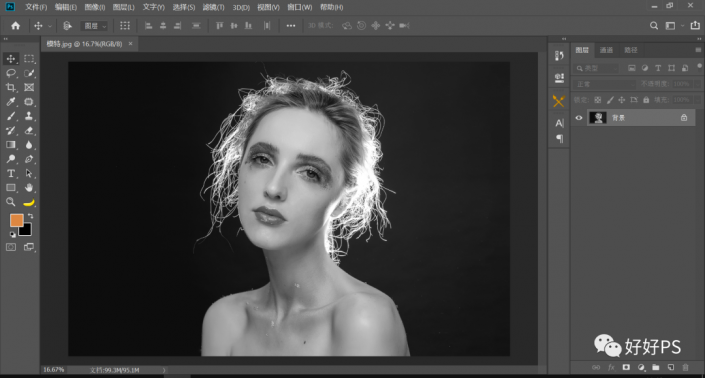
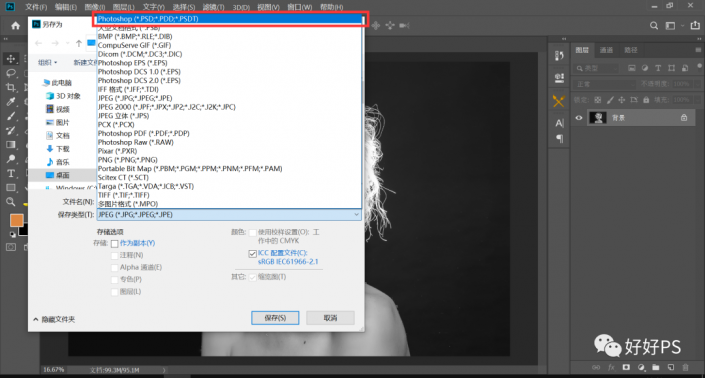
复制一段英文文章注意要去掉文字间的空格和段落
选中横排文字工具
拉出一个可以覆盖整个人物的文字选框
将复制的文字粘贴进去
再调整文字的行间距,字间距,大小等
让文字之间更紧凑一些
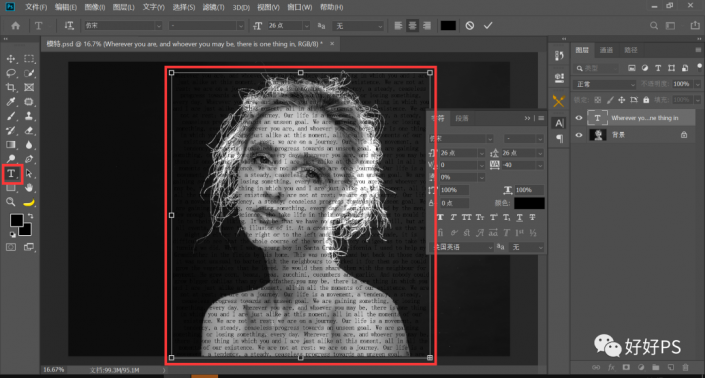
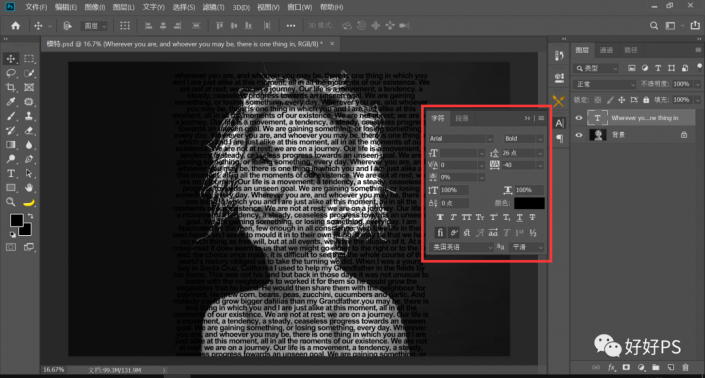
选中文字图层
在弹出的面板中选择“转换为智能对象
将“水平比例” “垂直比例”数值都设置为10点击“确定”
然后在弹出的面板中选中刚刚保存的psd文件,打开
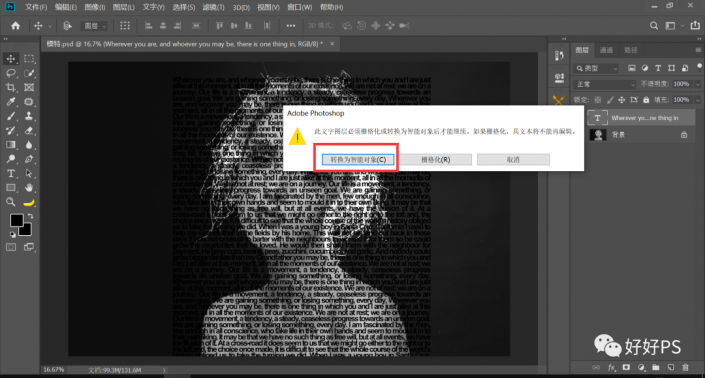
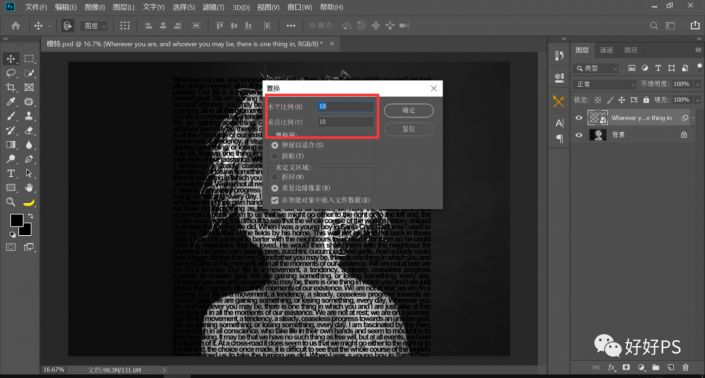
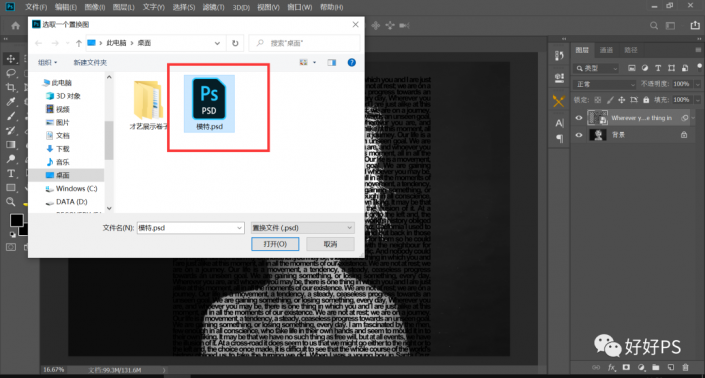
将人物图层拖动到文字图层的上面
再给人物图层添加“剪切蒙版
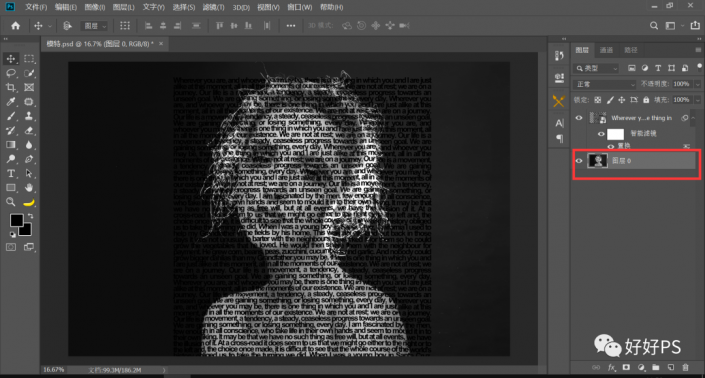
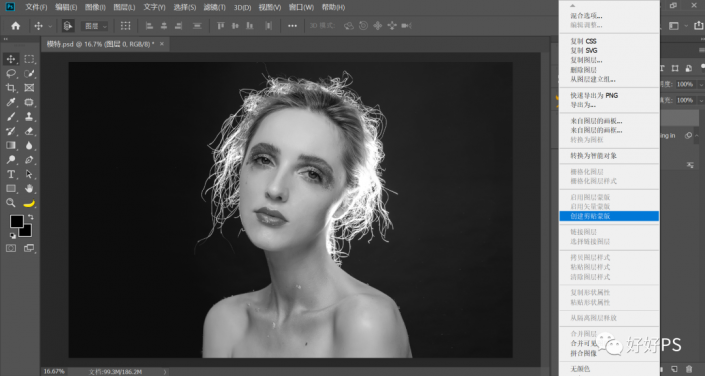
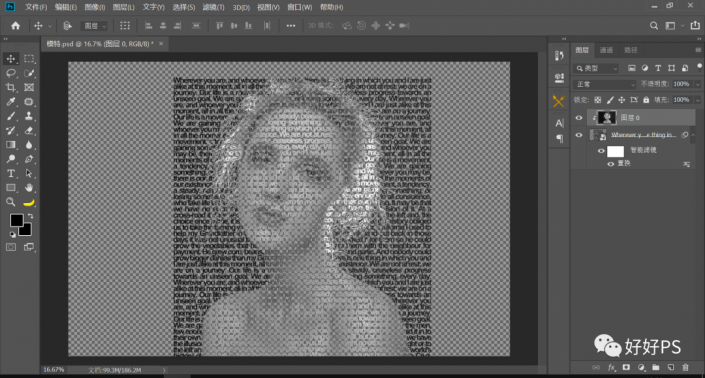
选中人物图层
添加“纯色”面板,将前景色设置为黑色
然后将“颜色填充”拖到最底层

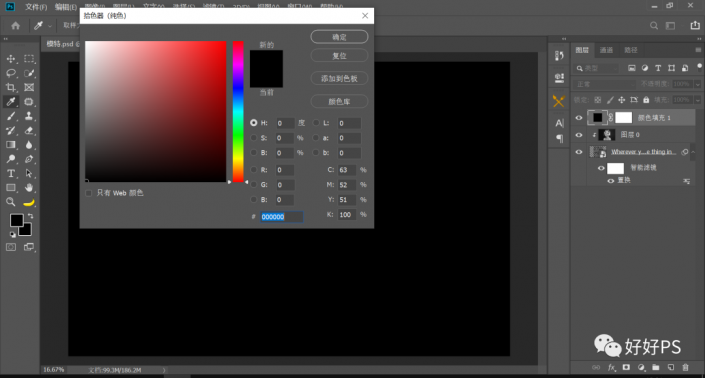
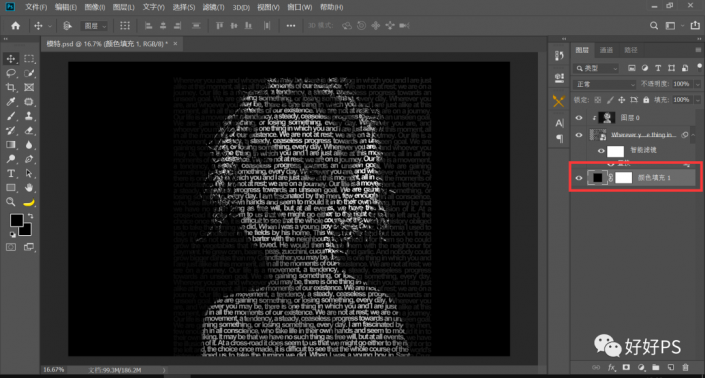
再选中人物图层添加一个“亮度/对比度”
将数值调整为合适的数值
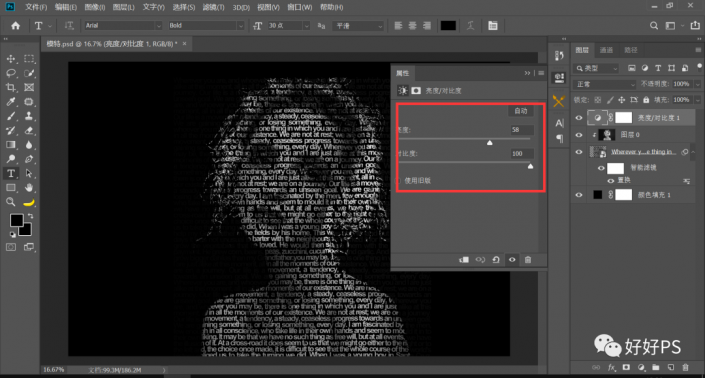
选中文字图层
将其不透明度调整到让图片看起来舒服的数值
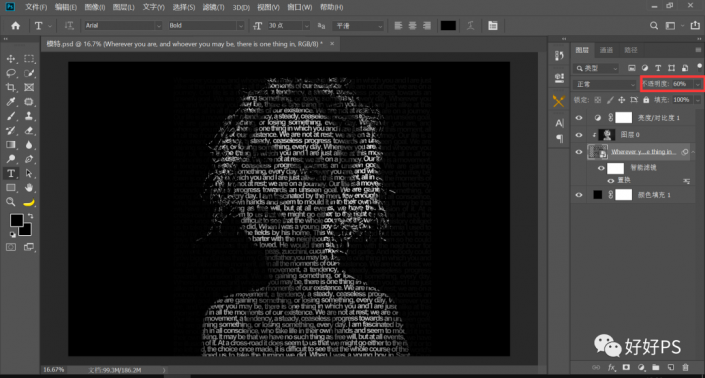
然后导出,就完成啦
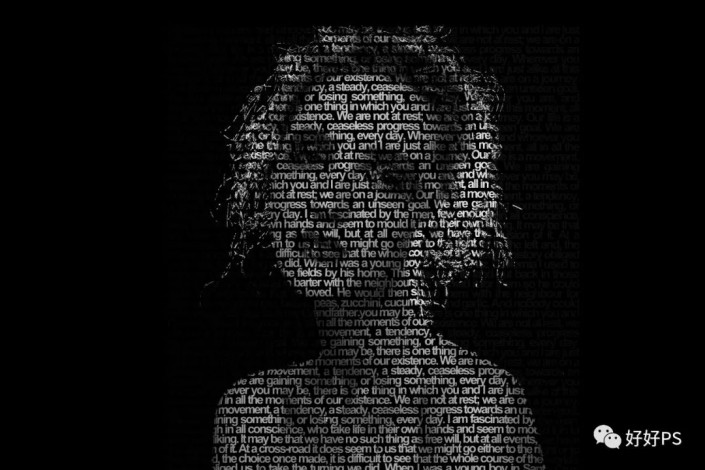
以上就是PS制作文字叠加效果头像海报操作实例的全部内容介绍了,关于更PS教程信息,欢迎关注北极熊素材库,给你带来最丰富的素材图片和最有用的教程,更多最新资讯。
赠人玫瑰,手有余香
< 上一篇 Photoshop 翘边海报制作实例步骤
> 下一篇 PS制作“多重镜像”人物海报照片操作实例
2022-06-22 09:53
2022-03-31 14:51
1833浏览 09-26
592浏览 06-22
709浏览 06-09
98浏览 05-05
98浏览 04-22

首席设计师

高级视觉设计师

高级插画设计师






输入的验证码不正确
评论区
暂无评论